コントローラの交換要件- E2800
 変更を提案
変更を提案


E2800 コントローラを交換または追加する前に、要件と考慮事項を確認してください。
各コントローラキャニスターには、コントローラカード、バッテリ、およびオプションでホストインターフェイスカード( HIC )が搭載されています。シンプレックス構成に 2 台目のコントローラを追加したり、障害が発生したコントローラを交換したりできます。
この手順は、IOM12、IOM12B、および IOM12C ドライブ シェルフに適用されます。

|
IOM12C モジュールは、SANtricity OS 11.90R3 以降でのみサポートされます。IOM12Cをインストールまたはアップグレードする前に、コントローラのファームウェアが更新されていることを確認してください。 |

|
これらの手順は、同様のシェルフIOMのホットスワップや交換用です。つまり、 IOM12 モジュールを別の IOM12 モジュールに交換するか、 IOM12C モジュールを別の IOM12C モジュールに交換しなければなりません。(シェルフに IOM12 モジュールを 2 台搭載することも、 IOM12C モジュールを 2 つ使用することもできます) |
2 台目のコントローラの追加に際しての要件
2 台目のコントローラキャニスターは、シンプレックスバージョンの次のコントローラシェルフに追加することができます。
-
E2812 コントローラシェルフ
-
E2824 コントローラシェルフ
-
EF280 フラッシュアレイ
この図は、 2 台目のコントローラを追加する前( 1 台のコントローラキャニスターとブランクカバー)と 2 台目のコントローラを追加したあとのコントローラシェルフの例を示したものです。



|
この図はコントローラキャニスターの例を示したものです。コントローラキャニスターのホストポートは、この図と異なる場合があります。 |
2 台目のコントローラを追加する前に、次の作業を完了しておく必要があります
-
現在取り付けられているコントローラキャニスターと同じパーツ番号の新しいコントローラキャニスター。
-
現在取り付けられているコントローラキャニスターの HIC と同じ新しい HIC (現在取り付けられているコントローラキャニスターにホストインターフェイスカードが搭載されている場合のみ)。
-
新しいコントローラポートの接続に必要なすべてのケーブル、トランシーバ、スイッチ、ホストバスアダプタ( HBA )。
互換性のあるハードウェアについては、を参照してください "NetApp Interoperability Matrix を参照してください" または "NetApp Hardware Universe の略"。
-
ホストにマルチパスドライバがインストールされているため、両方のコントローラを使用できます。を参照してください "Linux の簡単な設定"、 "Windows の簡単な設定"または "VMware の簡単な設定" 手順については、を参照し
-
ESD リストバンドを装着するか、静電気防止処置を施しておきます。
-
No.1 プラスドライバ。
-
新しいケーブルを識別するためのラベル。
-
コントローラの SANtricity System Manager にアクセスできるブラウザを備えた管理ステーション。( System Manager インターフェイスを開くには、ブラウザでコントローラのドメイン名または IP アドレスを指定します)。
必要に応じて、コマンドラインインターフェイス( CLI )を使用して一部の手順を実行できます。CLI にアクセスできない場合は、次のいずれかを実行できます。
-
* SANtricity System Manager (バージョン 11.60 以降) * - System Manager から CLI パッケージ( zip ファイル)をダウンロードします。[ 設定 ] 、 [ システム ] 、 [ アドオン ] 、 [ コマンドラインインターフェイス ] の順に選択します。次に、 DOS C :プロンプトなどのオペレーティングシステムプロンプトから問題 CLI コマンドを実行します。
-
コントローラの交換に際しての要件
障害が発生したコントローラキャニスターを交換するときは、バッテリと HIC が取り付けられている場合は元のコントローラキャニスターから取り外して、交換用コントローラキャニスターに取り付ける必要があります。
コントローラキャニスターに障害が発生したかどうかは、次の 2 つの方法で確認できます。
-
SANtricity System Manager の Recovery Guru で、コントローラキャニスターを交換するように指示されます。
-
コントローラキャニスターの黄色の警告 LED が点灯して、コントローラに障害が発生したことが通知されます。
コントローラの黄色の警告LEDは、交換時に次の状況が発生すると消灯します。 -
代替ドライブパスで障害が発生しました
-
ドロワーが開いている/見つからない
-
ファンに障害が発生している/見つからない
-
電源装置がありません
-
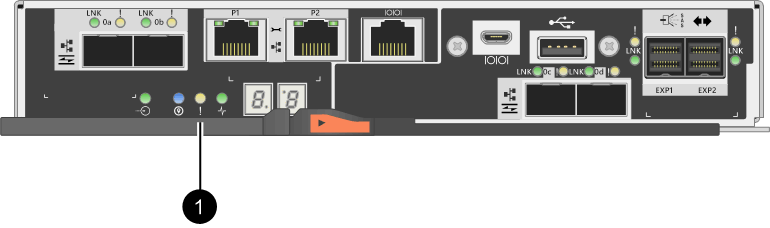
-
( 1 ) * Attention LED

|
この図はコントローラキャニスターの例を示したものです。コントローラキャニスターのホストポートは、この図と異なる場合があります。 |
コントローラを交換する前に、次の作業を完了しておく必要があります。
-
交換するコントローラキャニスターと同じパーツ番号の交換用コントローラキャニスター。
-
ESD リストバンドを装着するか、静電気防止処置を施しておきます。
-
コントローラキャニスターに接続する各ケーブルを識別するためのラベル。
-
No.1 プラスドライバ。
-
コントローラの SANtricity System Manager にアクセスできるブラウザを備えた管理ステーション。( System Manager インターフェイスを開くには、ブラウザでコントローラのドメイン名または IP アドレスを指定します)。
必要に応じて、コマンドラインインターフェイス( CLI )を使用して一部の手順を実行できます。CLI にアクセスできない場合は、次のいずれかを実行できます。
-
* SANtricity System Manager (バージョン 11.60 以降) * - System Manager から CLI パッケージ( zip ファイル)をダウンロードします。[ 設定 ] 、 [ システム ] 、 [ アドオン ] 、 [ コマンドラインインターフェイス ] の順に選択します。次に、 DOS C :プロンプトなどのオペレーティングシステムプロンプトから問題 CLI コマンドを実行します。
-
デュプレックス構成の要件
コントローラシェルフにコントローラを 2 台搭載したデュプレックス構成の場合は、次の条件を満たしていれば、ストレージアレイの電源をオンにした状態でホスト I/O 処理を継続したままコントローラキャニスターを交換できます。
-
シェルフのもう一方のコントローラキャニスターのステータスが「最適」である。
-
SANtricity System Manager の Recovery Guru の詳細領域の「 * 削除してもよろしいですか?」というメッセージが表示され、このコンポーネントを削除しても安全であることを示します。
シンプレックス構成の要件
コントローラキャニスターが 1 つだけのシンプレックス構成の場合は、コントローラキャニスターの交換が完了するまでストレージアレイのデータにアクセスできません。ホスト I/O 処理を停止し、ストレージアレイの電源をオフにする必要があります。


